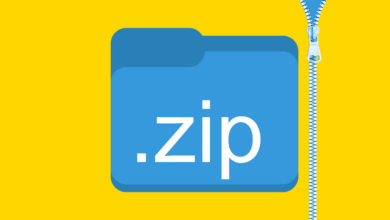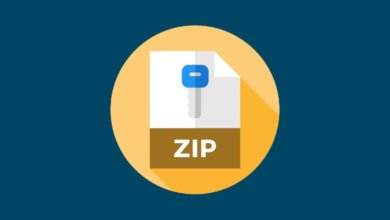Comment ouvrir un fichier ZIP protégé par un mot de passe sans utiliser de mot de passe ?
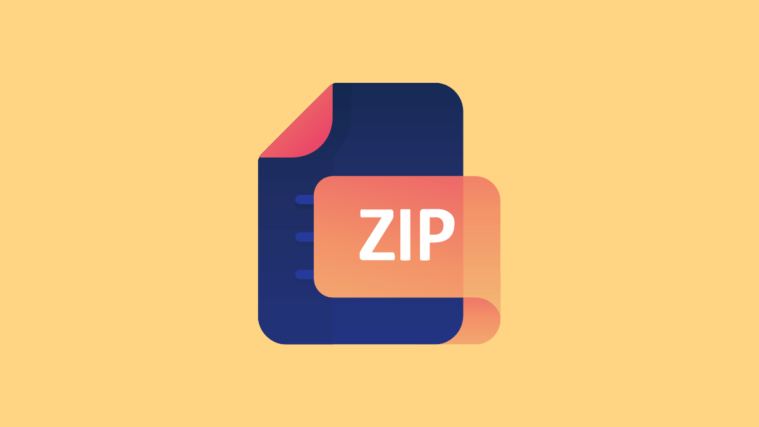
ZIP est le fichier avec le suffixe .zip. Un fichier ZIP est un fichier dont le contenu a été compressé pour un meilleur stockage. Pour conserver vos données en toute sécurité et à l’abri des autres, on pourrait configurer différents types de fichiers et de dossiers, comme les fichiers ZIP, les fichiers RAR, etc. Mais si vous recherchez à accéder à un fichier ZIP alors que vous avez oublié le mot de passe du fichier, alors ça peut vraiment être très frustrant.
Pour vous aider dans cette situation, nous vous avons préparé un guide sur comment ouvrir un fichier ZIP protégé par un mot de passe sans avoir à utiliser un mot de passe. Pour décompresser un fichier zip protégé, vous n’aurez pas besoin de passer par un processus compliqué, vous verrez c’est vraiment très facile. Et en complétant le processus, vous pourrez facilement ouvrir un fichier ZIP protégé par un mot de passe.
Méthodes pour ouvrir un fichier ZIP protégé par un mot de passe
Il existe trois différentes méthodes permettant de décompresser un fichier ZIP protégé par un mot de passe. En appliquant l’une de ces trois méthodes, vous pourrez facilement accéder à votre fichier ZIP. Voici donc les trois méthodes dont on parle :
Méthode 1 : Ouvrir un fichier ZIP protégé par un mot de passe en ligne
La toute première méthode permettant de réinitialiser le mot de passe d’un fichier ZIP consiste à utiliser un outil en ligne. Il existe un certain nombre de site web qui peut vous aider à récupérer gratuitement le mot de passe de votre fichier ZIP. Nous parlerons ici d’un outil en ligne assez spécial. Entrons donc maintenant dans les détails :
Étape 1 : Pour commencer, allez sur https://unzip-online.com/fr. C’est là l’outil qui pourra vous aider à récupérer le mot de passe de votre fichier.
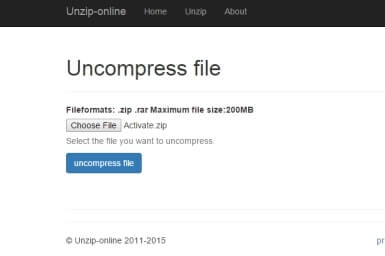
Étape 2 : Une fois que vous aurez ouvert le site web, cliquez sur le bouton « Fichiers décompressés ». Vous aurez ensuite la possibilité de sélectionner le fichier ZIP protégé par mot de passe se trouvant sur votre ordinateur. Vous aurez besoin de sélectionner le fichier ZIP dont vous voulez en récupérer le mot de passe.
Étape 3 : Cliquez ensuite sur « Fichiers décompressés ». Le site web téléversera le fichier sur ses serveurs et reconvertira le fichier ZIP en détruisant le mot de passe du fichier ZIP d’origine.
Étape 4 : Une fois que le processus sera complété, vous verrez une option de téléchargement. Vous pouvez télécharger votre fichier ZIP et y accéder sans mot de passe.
Remarque : Utiliser des outils en ligne pour ouvrir un fichier ZIP protégé par un mot de passe n’est pas toujours un très bon choix. Si vous téléversez un fichier qui ne contient aucune information confidentielle ou privée, alors il n’y a aucun problème à utiliser ces outils. Mais si votre fichier ZIP contient des informations sensibles, alors nous vous déconseillons d’utiliser les outils en ligne.
Au lieu de cela, vous pourriez vous tourner vers une solution bien meilleure et plus sûre, comme iSunshare ZIP Password Genius par exemple. C’est là la raison principale pour laquelle nous ne recommandons pas de réinitialiser le mot de passe d’un fichier ZIP via les outils en ligne, qui ne sont pas fiables.
Méthode 2 : Ouvrir un fichier ZIP protégé par un mot de passe avec ZIP Password Removal (méthode recommandée)
Vous pouvez ouvrir un fichier ZIP protégé par un mot de passe en utilisant Passper pour ZIP, c’est là le meilleur cracker de mot de passe de fichier ZIP, il est très recommandé pour sa sûreté, sa sécurité et sa facilité d’utilisation.
Étape 1 : Pour commencer, vous aurez besoin de télécharger la version d’essai du programme ou d’acheter sa version payante.
Étape 2 : Une fois que vous aurez téléchargé Passper pour ZIP, vous aurez besoin de l’installer sur votre ordinateur.
Étape 3 : Démarrez Passper pour ZIP et ajoutez-y le fichier ZIP protégé par mot de passe, en sélectionnant le fichier ZIP que vous voulez importer dans Passper pour ZIP.
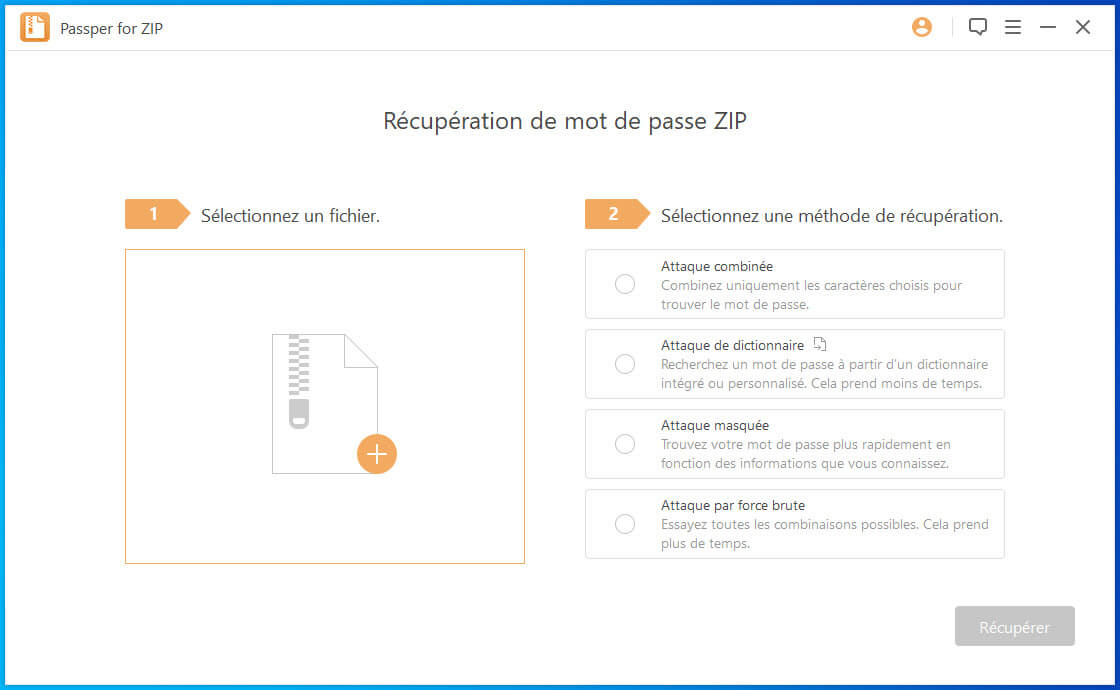
Étape 4 : Une fois que vous aurez ajouté votre fichier ZIP protégé par un mot de passe, vous aurez besoin de sélectionner une bonne méthode d’attaque. Ici, vous avez le choix entre quatre types d’attaque : Brute-Force, Masque, Dictionnaire et Attaque combinée.
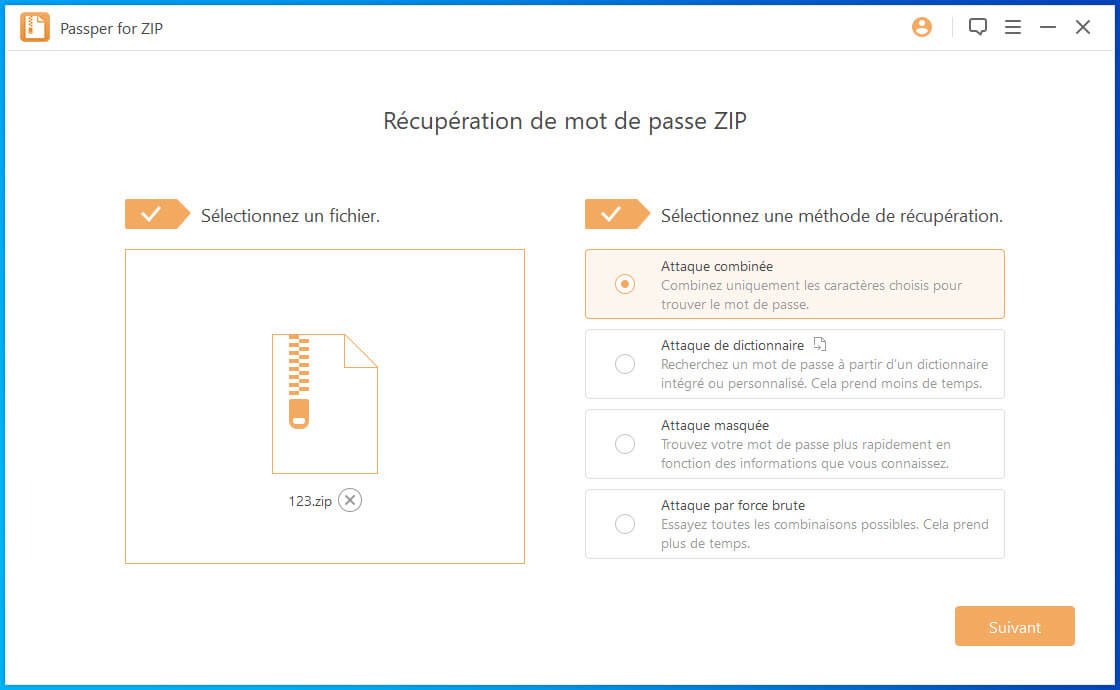
Étape 5 : Cliquez maintenant sur le bouton « Suivant ». Le processus prendra quelques minutes. Une fois que le processus sera complété, une boîte de dialogue apparaîtra avec le mot de passe du fichier ZIP.
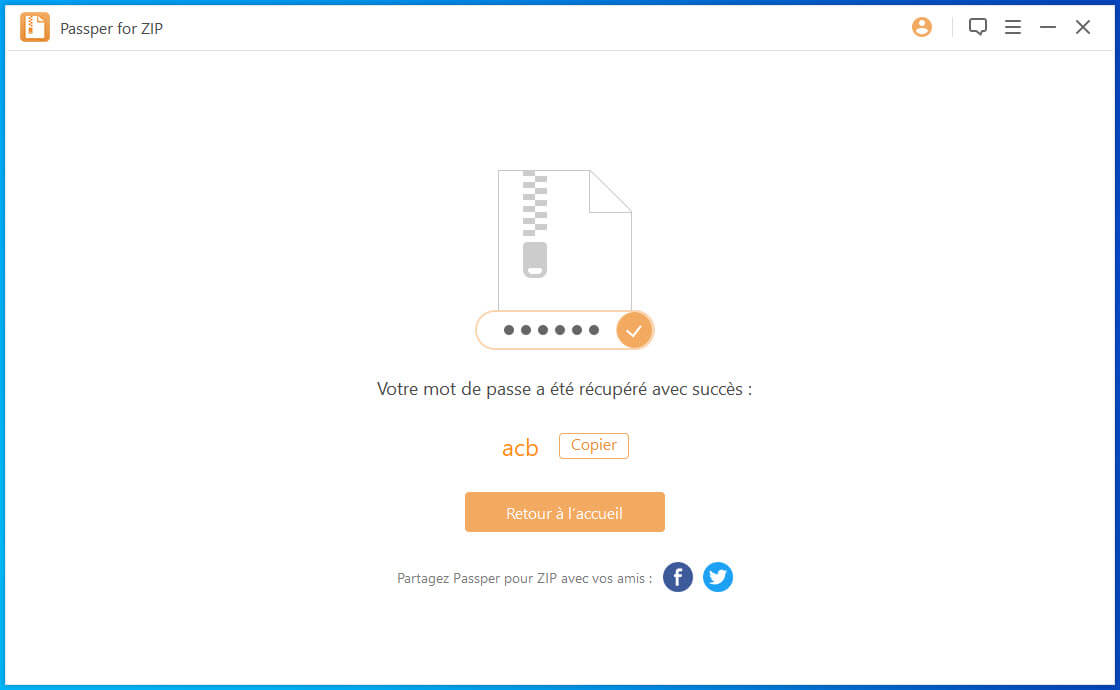
Étape 6 : Cliquez ensuite sur le bouton « Copier » pour ouvrir l’archive ZIP de WinRAR. Puis, cliquez sur l’option « Extraire » de la barre d’outils WinRAR.
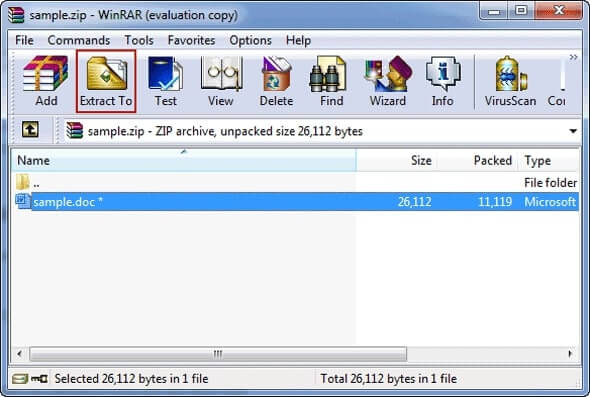
Étape 7 : Sélectionnez le chemin d’extraction et cliquez ensuite sur le bouton « OK ».
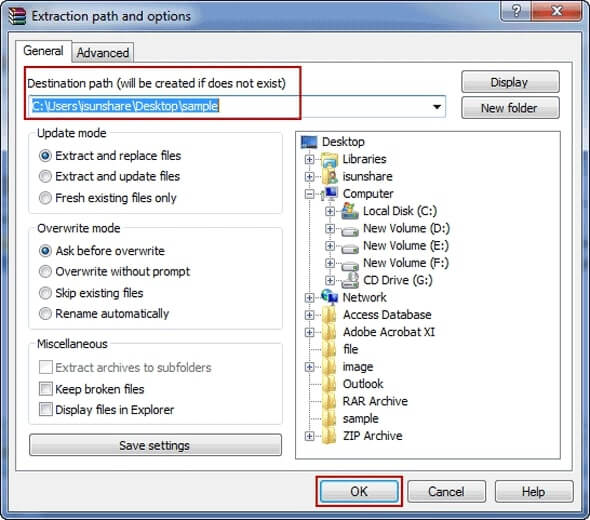
Étape 8 : Copiez le mot de passe que vous avez obtenu de Passper pour ZIP et collez dans le champ « Entrer le mot de passe ». Dans notre cas, nous avons obtenu « abc ». Cliquez ensuite sur « OK » pour décompresser le fichier ZIP protégé par un mot de passe dans WinRAR.
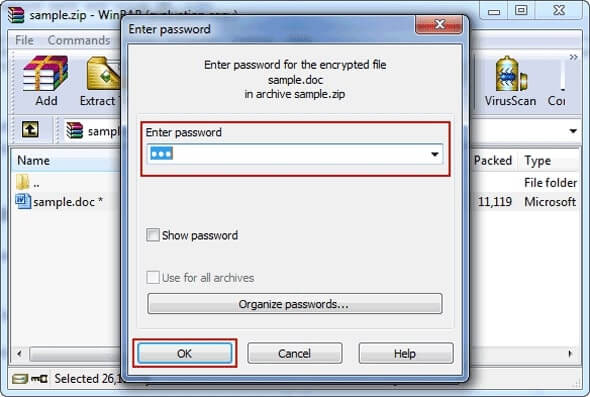
C’étaient là les étapes à suivre pour ouvrir facilement des fichiers ZIP protégés par un mot de passe. Réinitialiser le mot de passe d’un fichier ZIP via Passper pour ZIP est la solution la plus sécurisée, la plus fiable et la plus facile à appliquer.
Méthode 3 : Ouvrir un fichier ZIP protégé par un mot de passe avec NSIS
NSIS (Nullsoft Scriptable Install System) est une autre méthode qui permet d’ouvrir un fichier ZIP protégé par un mot de passe. Découvrons donc comment faire pour décompresser un fichier zip protégé par un mot de passe en utilisant cette méthode :
Étape 1 : Pour commencer, installez NSIS sur votre ordinateur et démarrez-le.
Étape 2 : Après le démarrage, vous verrez de nombreuses options, comme celles présentées ci-dessous. Vous aurez besoin de cliquer sur l’option « Installer based on ZIP file » se trouvant dans la section « Compiler ».
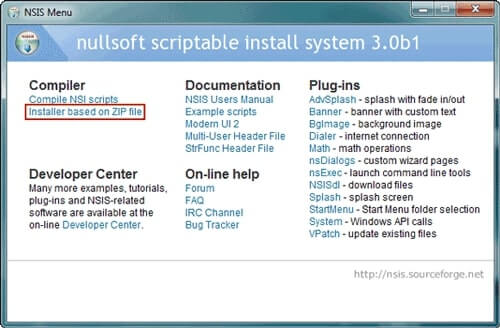
Étape 3 : Une fois que vous aurez cliqué sur l’option « Installer based on ZIP file », une nouvelle fenêtre s’affichera à l’écran. Vous aurez besoin de cliquer sur le bouton « Open » pour naviguer vers l’emplacement contenant votre fichier ZIP protégé par mot de passe. Cliquez ensuite sur le bouton « Browse », se trouvant juste à côté de « Output EXE File ». De là, vous aurez besoin de choisir le chemin de sauvegarde du fichier EXE qui sera généré. Enfin, cliquez sur le bouton « Generate » pour démarrer le processus.
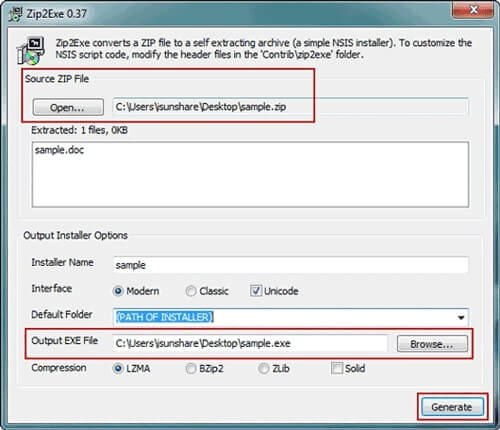
Étape 4 : Une fois que le processus sera complété, un fichier EXE sera généré, fermez alors la boîte de dialogue « ZIP2EXE ».
Étape 5 : Faites un clic double sur le fichier EXE généré et cliquez sur le bouton « Install » pour l’installer sur votre ordinateur.
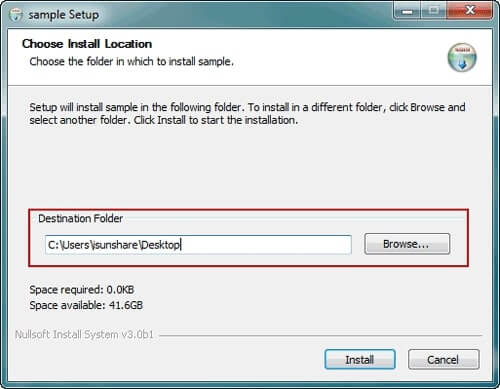
Étape 6 : Enfin, une fois que l’installation sera complété, le fichier ZIP protégé par mot de passe sera déverrouillé automatiquement. Vous pourrez ensuite ouvrir le fichier ZIP protégé par mot de passe sans avoir à utiliser de mot de passe.
Cependant, il faut noter que cette méthode ne marche pas très bien, elle peut parfois échouer lors de l’ouverture de fichier ZIP protégé par mot de passe. Vous pourriez également être souvent confronté à l’impossibilité d’obtenir le contenu de votre fichier ZIP même après l’avoir ouvert via la méthode NSIS. Il n’y a donc aucune garantie avec cette méthode, elle ne pourra pas forcément vous aider à décompresser votre fichier ZIP.
Conclusion
Dans cet article, nous avons vu 3 différentes méthodes permettant d’ouvrir un fichier ZIP protégé par un mot de passe. Au lieu de choisir une méthode peu fiable, il serait préférable d’utiliser directement une bonne méthode. La première méthode mentionnée dans cet article présente des risques pour les informations de votre fichier. Si votre fichier contient des informations commerciales ou strictement confidentiel, alors il est déconseillé d’utiliser ce genre d’outils en ligne.
La deuxième méthode est efficace, sûre et facile à appliquer. Nous vous recommandons fortement cette méthode. Avec la toute dernière méthode, vous pourriez parfois rencontrer des échecs et ne pas pouvoir obtenir le contenu de votre fichier ZIP. Les fichiers décompressés pourraient aussi être vides.